话不多说,直接进入今天的分享。
案例:如何将空白单元格迅速填充内容,需求在考勤表中在空白的单元格中填入缺勤。
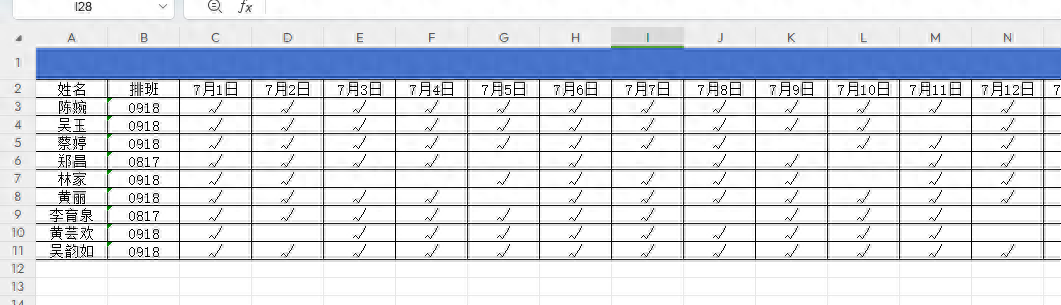
第一种方法查找替换。
选中单元格区域,开始选项卡--查找(可以使用快捷键ctrl H调出查找)。

查找内容不填,替换为“缺勤”
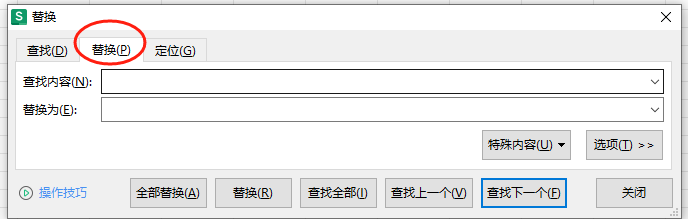
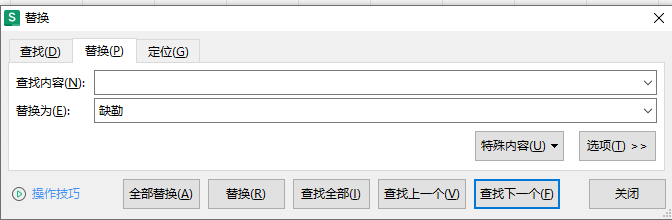
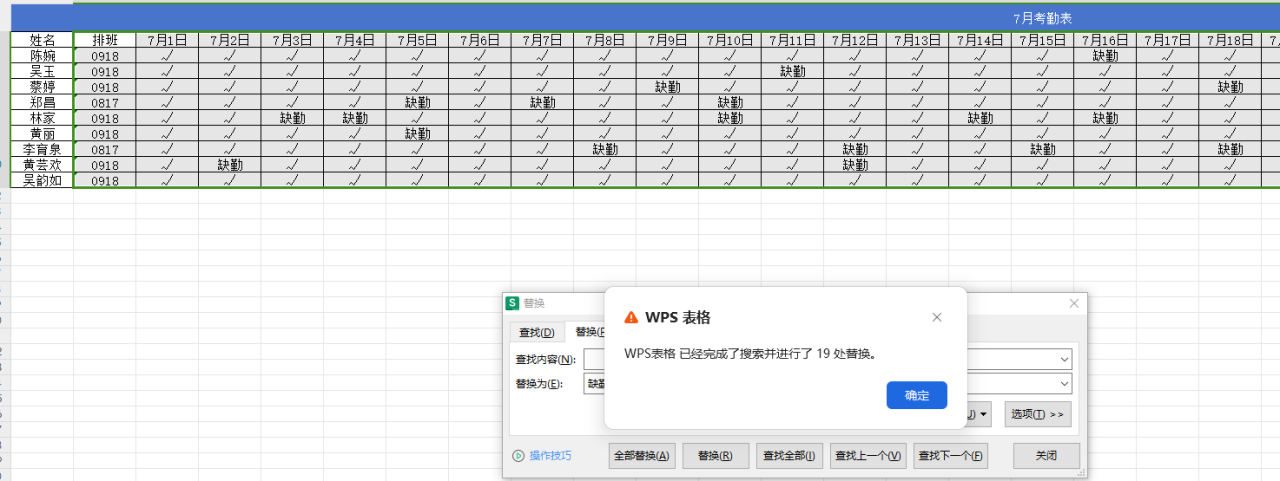
第二种方法定位填充。
第一步还是选中需要操作的单元格区域,我们使用快捷键ctrl g调出定位,点击空值定位。
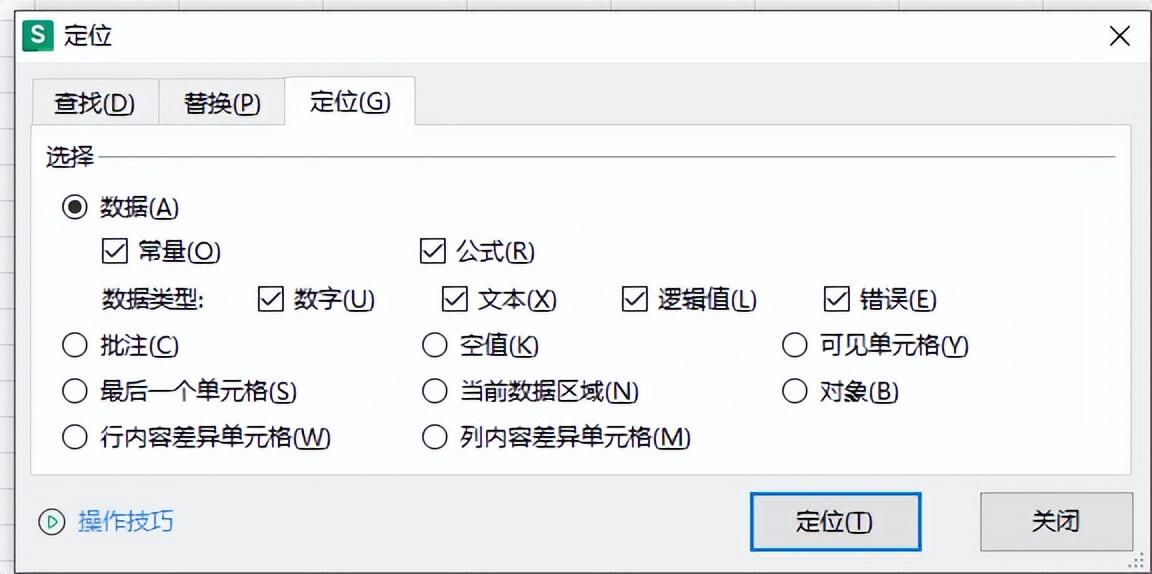
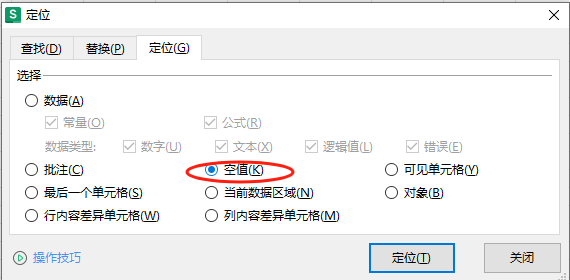
输入“缺勤”,再按ctrl enter可批量填充空白单元格内容

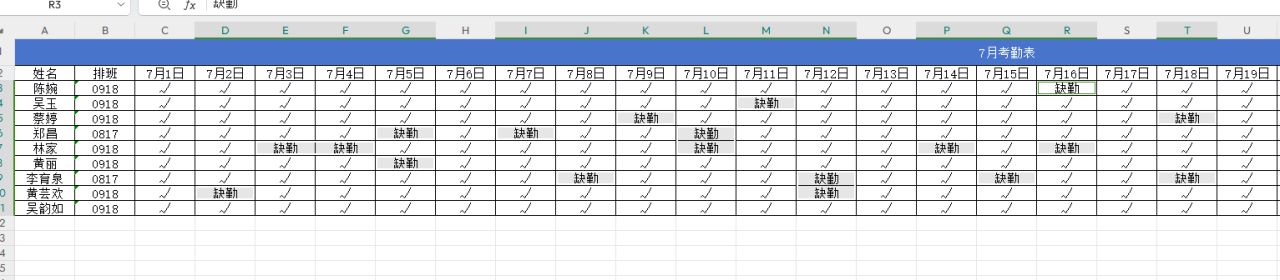
这个ctrl g定位空值填充是不是很方便,但这只是它的功能之一哦,它还可以批量删除空白行。
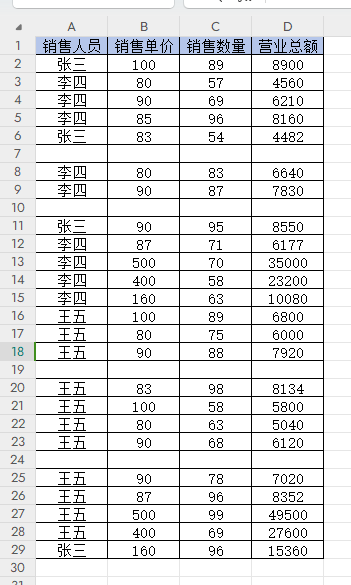
批量删除空白行:选中区域,快捷键ctrl g,选择空值定位。
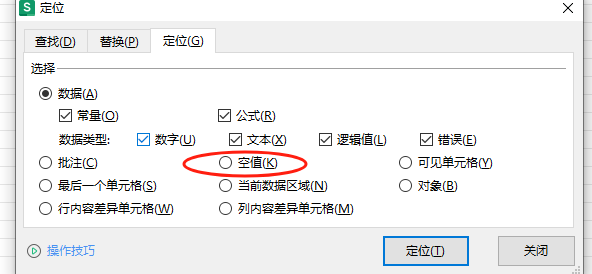
鼠标右击,点击删除整行。
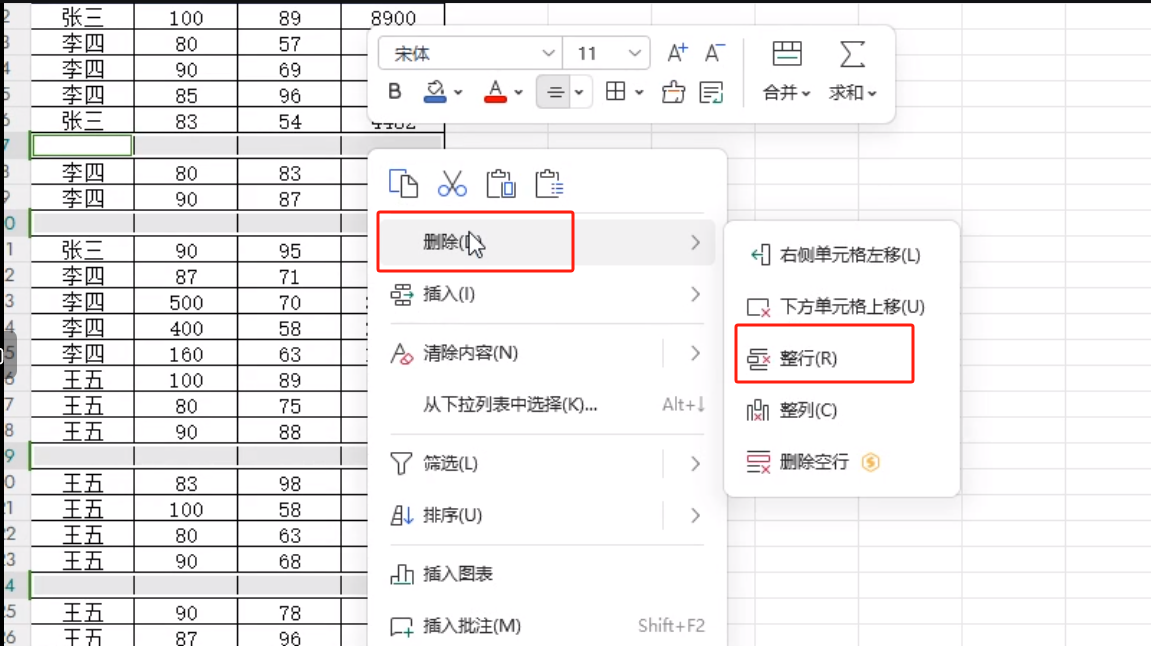

看到单元格右上角的小红点没,这些是批注,密密麻麻的批注看着麻烦,我们也可以使用ctrl g批量删除批注。
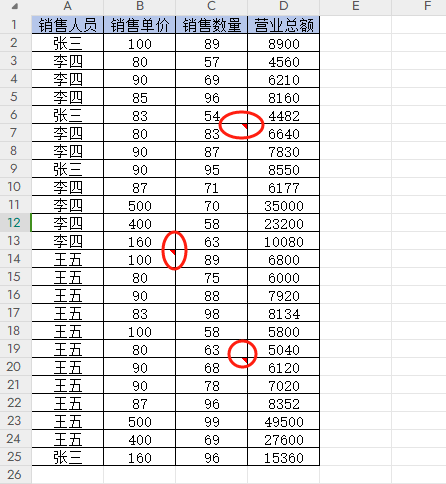
批量删除批注:
首先选择操作区域,Ctrl g调出定位,选择批注定位。
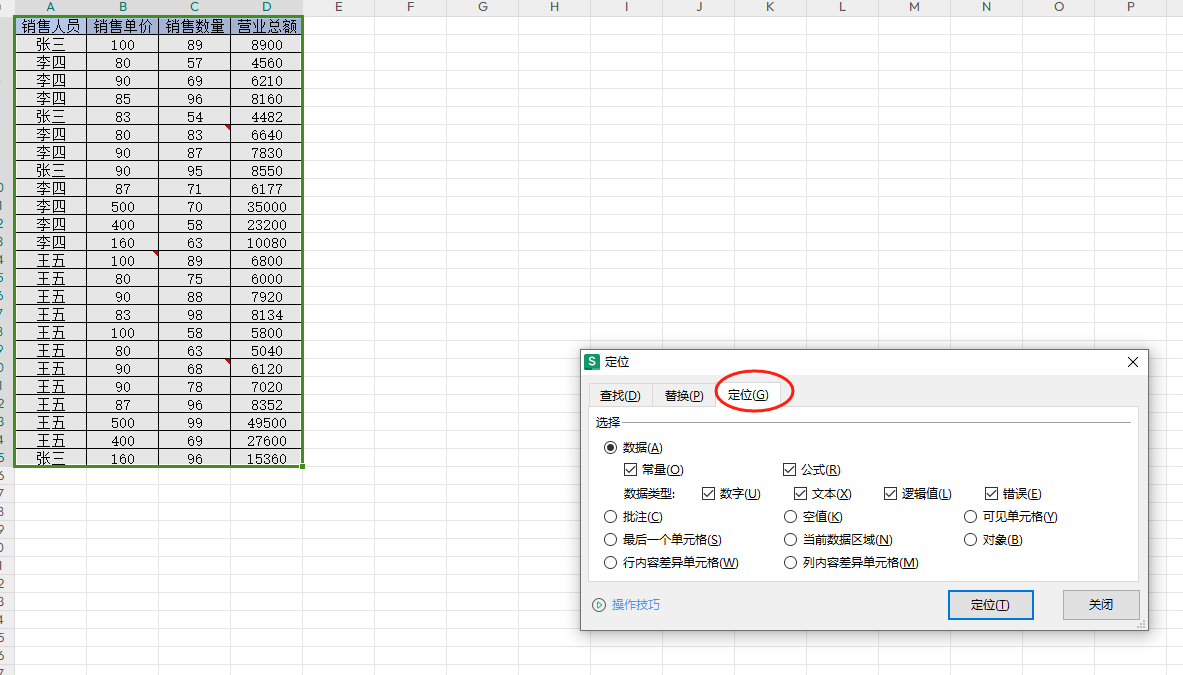
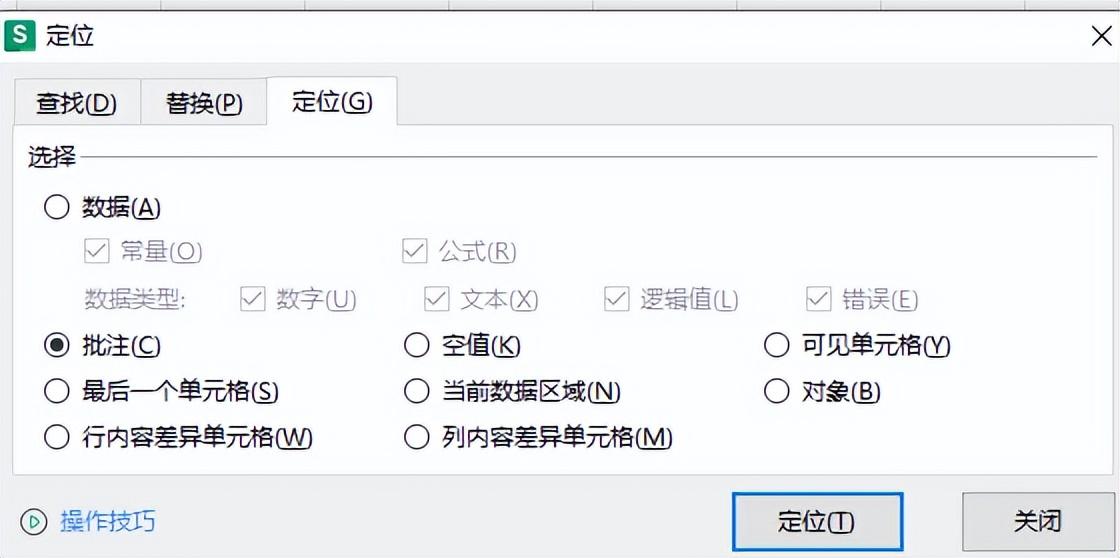
鼠标右击,删除批注。
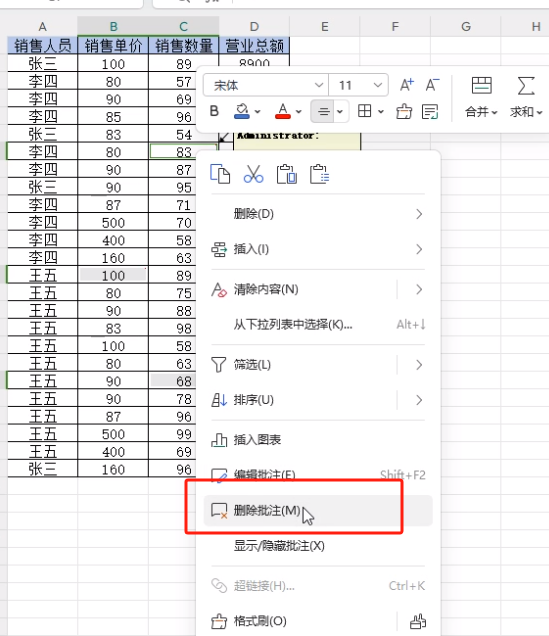
快速对比两列差距:
首先选择操作区域,Ctrl g调出定位,如下图数据是两列,我们可以选择行内容差异单元格进行定位
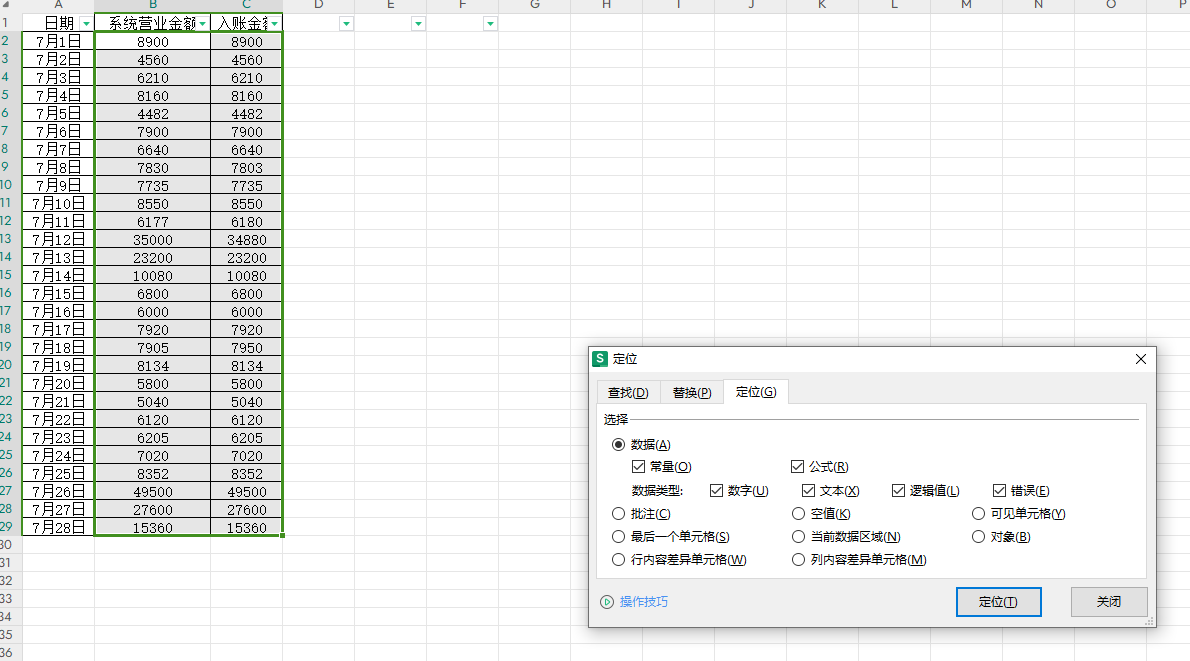
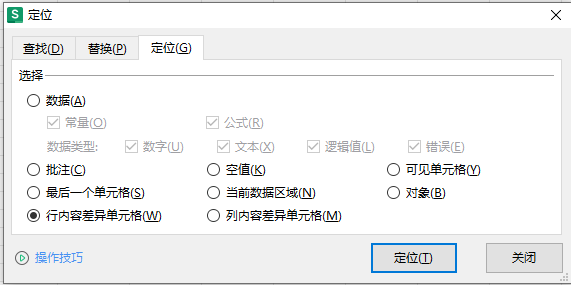
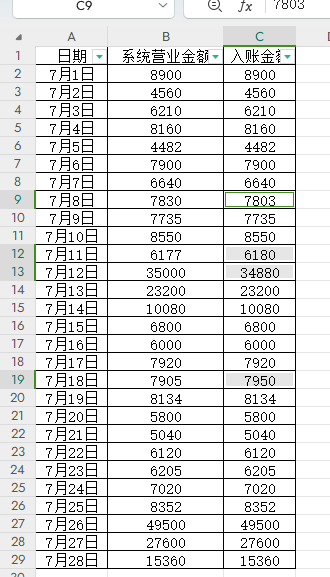
如下图数据是两行时,我们可以选择列内容差异单元格进行定位
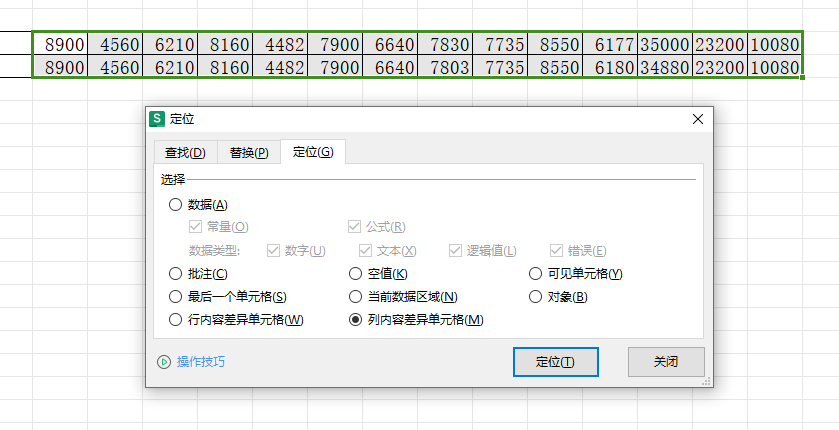



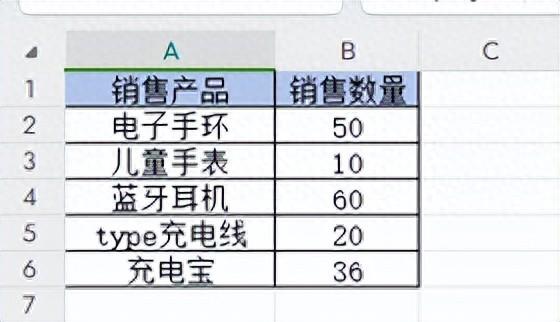


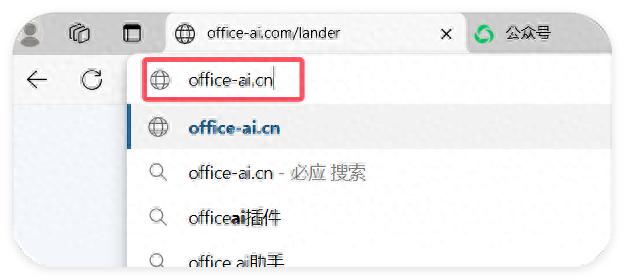
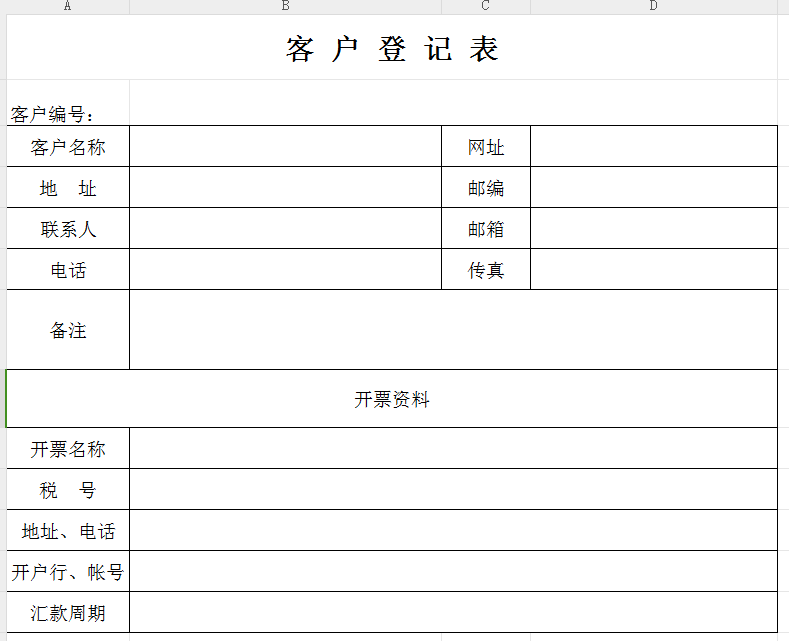
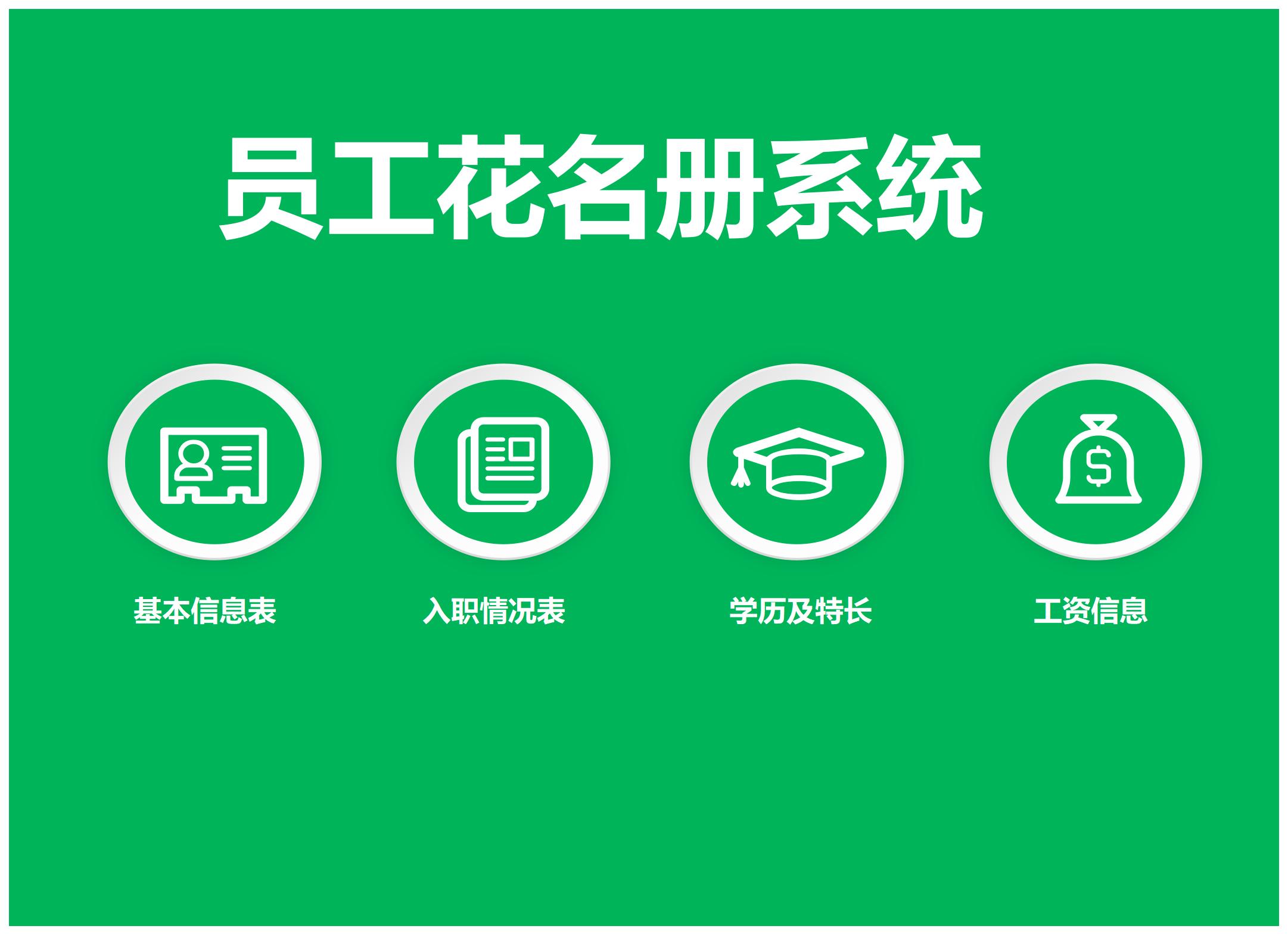
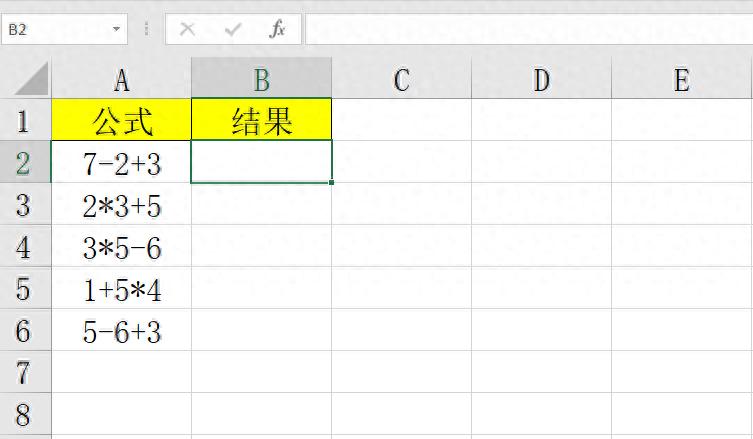
评论 (0)